
යෙදුම් "සටහන්" අයිෆෝන් හි බොහෝ අයිතිකරුවන් සමඟ ජනප්රියයි. ඔබට සාප්පු ලැයිස්තු පවත්වා ගෙන යා හැකිය, අදින්න, පුද්ගලික තොරතුරු මුරපදයක් සමඟ සඟවන්න, වැදගත් සබැඳි සහ කෙටුම්පත් ගබඩා කරන්න. ඊට අමතරව, මෙම යෙදුම IOS පද්ධතියේ ප්රමිතියකි, එබැවින් පරිශීලකයාට තෙවන පාර්ශවීය මෘදුකාංගයක් පැද්දීම අවශ්ය වන අතර ඒවා සමහර විට ගාස්තු පදනමක් මත විහිදේ.
සටහන් ප්රතිසංස්කරණය කිරීම
සමහර විට පරිශීලකයින් ඔවුන්ගේ වාර්තා හෝ "සටහන්" යෙදුම වැරදියට මකා දමයි. විශේෂ වැඩසටහන් සහ සම්පත් භාවිතා කර ඔබට ඒවා ආපසු ලබා දිය හැකිය, මෙන්ම ෆෝල්ඩරය පරීක්ෂා කිරීම "මෑතකදී මකා දැමූ".ක්රමය 1: මෑතකදී දුරස්ථ
IPhone හි දුරස්ථ සටහන් ප්රතිස්ථාපනය කිරීමට පහසුම හා වේගවත්ම ක්රමය, පරිශීලකයාට කූඩය ඉවත් කිරීමට කාලය නොමැති නම්.
- "සටහන්" යෙදුමට යන්න.
- "ෆෝල්ඩර" කොටස විවෘත වේ. එහි, "මෑතකදී මකා දැමූ" තෝරන්න. එය එසේ නොවේ නම්, මෙම ලිපියෙන් වෙනත් ක්රම භාවිතා කරන්න.
- ප්රතිසාධන ක්රියාවලිය ආරම්භ කිරීමට "සංස්කරණය කරන්න" ක්ලික් කරන්න.
- ඔබට අවශ්ය සටහනක් තෝරන්න. එය ප්රතිවිරුද්ධ ටික් එකක් බවට වග බලා ගන්න. "ඇතුළට යන්න ..." තට්ටු කරන්න.
- විවෘත වන කවුළුව තුළ, "සටහන්" ෆෝල්ඩරය තෝරන්න හෝ නව එකක් සාදන්න. ගොනුව නැවත යථා තත්ත්වයට පත් කෙරේ. අපේක්ෂිත ෆෝල්ඩරය මත ක්ලික් කරන්න.

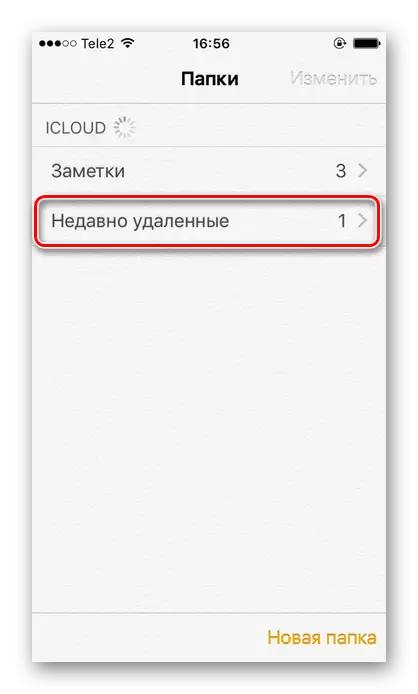
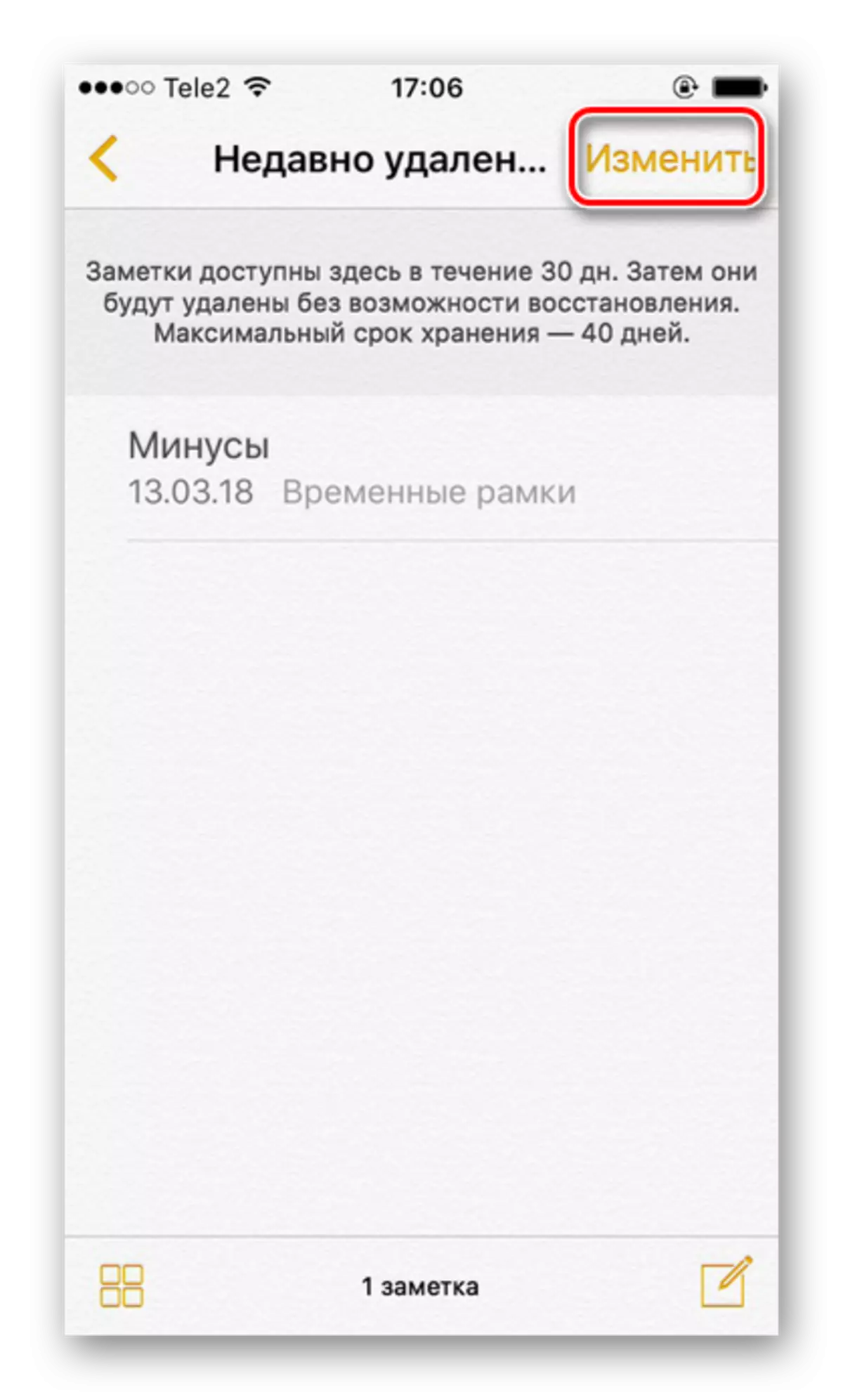
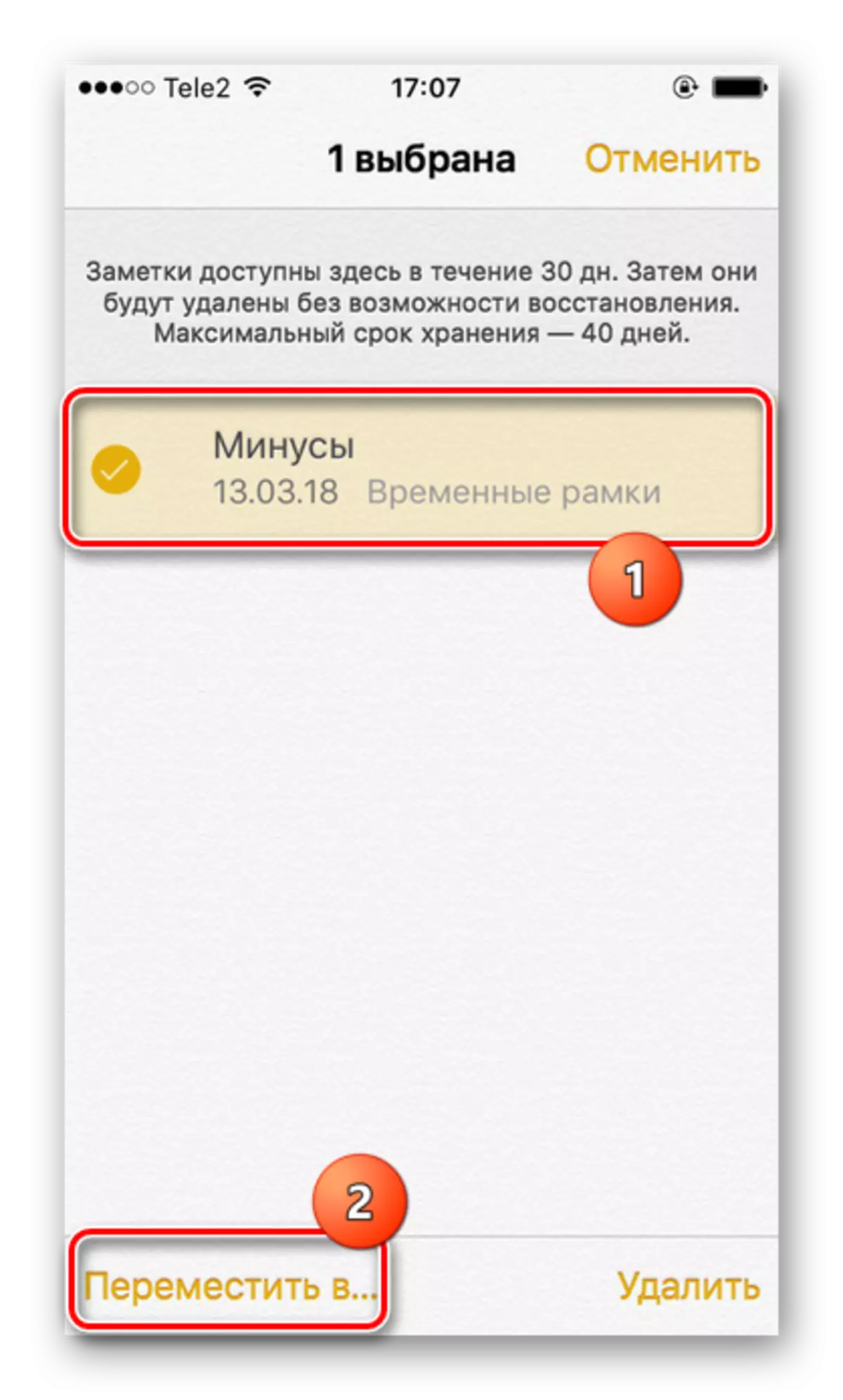

මෙයද බලන්න: අයිෆෝන් හි දුරස්ථ අයදුම්පත යථා තත්වයට පත් කරන්නේ කෙසේද?
එබැවින්, iPhone හි දුරස්ථ සටහන් යථා තත්වයට පත් කිරීම සඳහා වඩාත් ජනප්රිය ක්රම අපි විසුරුවා හරිමු. මීට අමතරව, ස්මාර්ට් ජංගම දුරකතනයේ මුල් තිරයෙන් යෙදුම මකා දැමීමෙන් වැළකී සිටීම නිදසුනක් ලෙස සලකනු ලැබේ.
